Vlastníte digitální fotoaparát, kterým jste si pořídili spoustu fotografií? Chcete pomoci s jejich úpravou a uspořádáním? Pak jste na tom správném místě, protože jsme pro vás vybrali deset nástrojů, které vám umožní získat kontrolu nad všemi vámi pořízenými snímky. Je přitom úplně jedno, zda hledáte špičkový program pro úpravu snímků, vydařenou aplikaci pro správu fotografií nebo šikovné nástroje, jež zvládají takové operace jako je třeba vyhledávání duplicitních souborů – je zde skutečně pro každého něco. Navíc je každý z námi nabízených nástrojů zdarma, a to nejen ke stažení, ale i pro používání.
1. díl - Programy pro úpravu snímků - GIMP
2. díl - Programy pro úpravu snímků - Photo Pos Pro
Picasa 3
Program Picasa od firmy Google patří mezi nejlepší zdarma dostupné programy pro správu, úpravu a sdílení fotografií. Disponuje takřka každou funkcí, na kterou si vzpomenete. Potřebujete-li pokročilou aplikaci pro práci s fotografiemi, pak sáhněte právě po ní, protože dokáže spravovat fotografie, spolupracuje se službou Google Maps, takže dokáže zobrazovat místa, kde byly snímky pořízeny, dokáže snímky upravovat a pomůže vám i se sdílením fotografií.
Program Picasa je v prvé řadě určen pro správu a prohlížení fotografií. Po spuštění programu procházejte jednotlivé složky a uvidíte náhledy všech vašich snímků umístěných v těchto složkách. Program však může zobrazovat fotografie pouze z období ohraničeného dvěma datumy. Pokud si chcete například zobrazit pouze fotografie obličejů, vyberte si v horní části obrazovky filtr Faces a program Picasa vyhledá ve složce pouze fotografie obličejů. Tato funkce ovšem nefunguje bez chyby, takže se vám ve výsledcích vyhledávání zřejmě objeví i snímky bez obličejů, ale pro první přiblížení jsou výsledky dostatečné.
Prohlížení fotografií je ale pouze začátkem. Program nabízí i nástroje pro úpravu snímků, jako je ořezávání, redukci červených očí, změna kontrastu, možnost retušování atd. Všechny nástroje se velmi snadno ovládají – daleko snáze než stejné funkce v jiných programech. Program Picasa má dokonce i tlačítko "Zkusím štěstí", které automaticky provádí úklid.
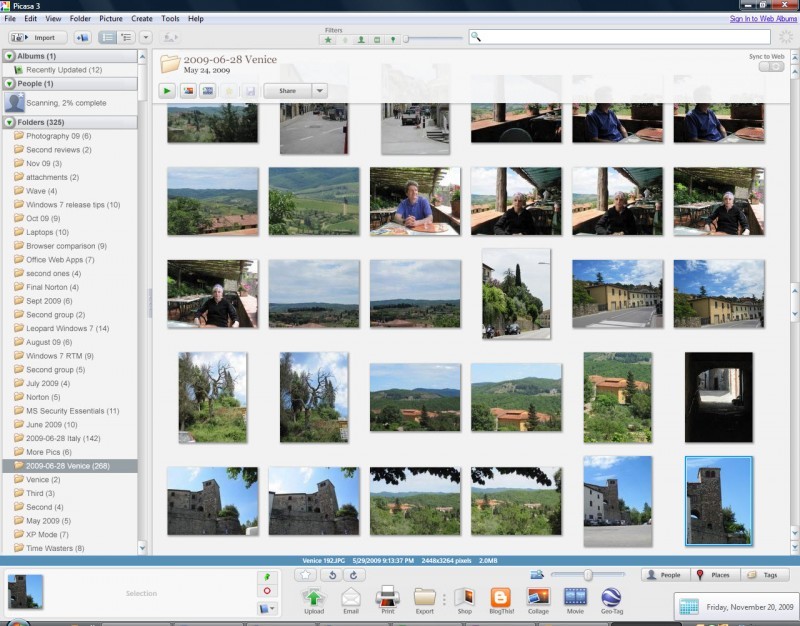
Dále vám Picasa umožňuje vytváření disků CD s fotografiemi, dokáže z fotografií vytvářet koláže, spořiče obrazovky či plakáty. Umožní také nahrávat vaše soubory na webová fotoalba Googlu nebo své snímky publikovat do blogu na Blogger.com. Program Picasa umí lokalizovat místa vyfotografovaná na snímcích a přidávat k nim informace týkající se místa, kde byly pořízeny. Pak lze vámi pořízené fotografie označkovaných míst zobrazit na mapách Google Maps a tyto údaje následně zobrazovat v rámci programu Picasa.
Program má samozřejmě i svoje chyby, ale není jich moc. V první řadě musíte počítat s tím, že vyhledávání všech fotografií uložených na vašem počítači bude programu nějakou dobu trvat, takže se musíte obrnit trpělivostí. Na druhou stranu vyhledávání běží na pozadí, takže můžete mezitím na počítači pracovat na něčem jiném. (Na rozdíl od konkurenčních programů vás dokonce po spuštění hned nenechá pracovat s vašimi fotografiemi). Také počítejte s tím, že má program poněkud zmatečné a málo přívětivé rozhraní, které spíše odrazuje. Počítejte tedy s tím, že budete muset nějaký čas věnovat tomu, abyste se s programem vůbec naučili zacházet. Jakmile se naučíte s programem pracovat, záhy zjistíte, o jak skvělý nástroj pro správu a úpravu snímků se jedná.
Povšimněte si, že při instalaci se bude snažit instalační program nastavit jako výchozí vyhledávač Google. Pokud si toto nastavení nepřejete provést, nezapomeňte zrušit zaškrtnutí příslušného políčka. Během instalace bude také software nastavovat váš operační systém tak, aby na server Googlu odesílal anonymní informace týkající se vašich zvyklostí při surfování na internetu. Pokud si nepřejete odesílat tyto informace, opět nezapomeňte zrušit zaškrtnutí příslušného políčka.
Download: http://picasa.google.com/
Cena: Zdarma
V dalším díle našeho seriálu se budeme zabývat programem XnView, který je nejen vynikajícím nástrojem pro úpravu obrázků, ale dá se použít i jako prohlížeč obrázků.






























